Jak zapisać domyślnie na dysk flash USB w programie Word 2010
Jeśli często przemieszczasz się między komputerami, na przykład z komputera służbowego na komputer domowy, możesz polegać na dysku flash USB do przechowywania dokumentów lub plików, nad którymi regularnie pracujesz. Ale jeśli pracujesz w programie Microsoft Word 2010, domyślną lokalizacją zapisywania będzie folder Dokumenty, który będzie wymagał wykonania kilku kliknięć, aby dostać się na dysk flash, gdy chcesz zapisać plik w tej lokalizacji. Na szczęście możesz zmienić domyślną lokalizację zapisywania w programie Word 2010 na dysk flash i zaoszczędzić trochę czasu.
Zapisz na dysku flash USB w programie Word 2010
Pamiętaj, że Word 2010 automatycznie dostosuje lokalizację zapisywania do folderu Dokumenty, jeśli spróbujesz zapisać plik bez wkładania dysku flash USB przed kliknięciem przycisku Zapisz . Warto wiedzieć, jeśli zapisujesz plik bez podłączania dysku flash USB i masz trudności z jego zlokalizowaniem.
W tym samouczku założono, że dysk flash USB jest już podłączony do dysku flash USB w komputerze.
Krok 1: Uruchom program Microsoft Word 2010.
Krok 2: Kliknij kartę Plik w lewym górnym rogu okna.

Krok 3: Kliknij Opcje w kolumnie po lewej stronie okna, która otwiera okno Opcje programu Word .
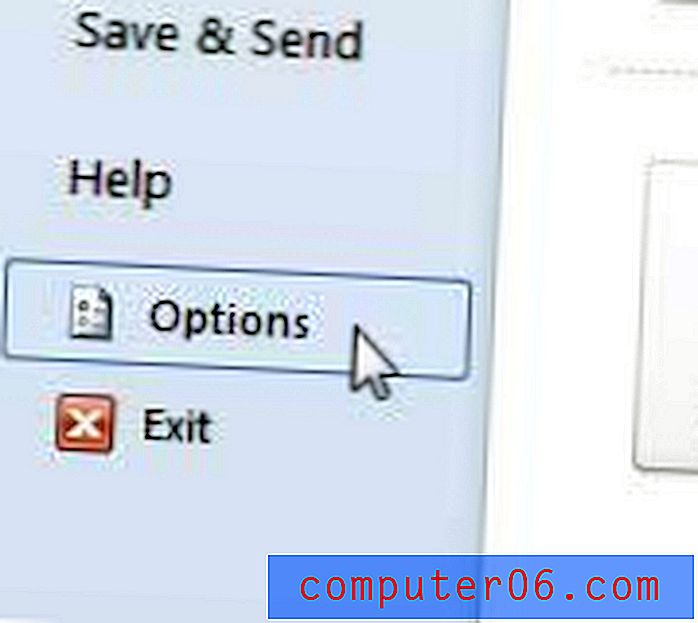
Krok 4: Kliknij opcję Zapisz w kolumnie po lewej stronie okna Opcje programu Word .
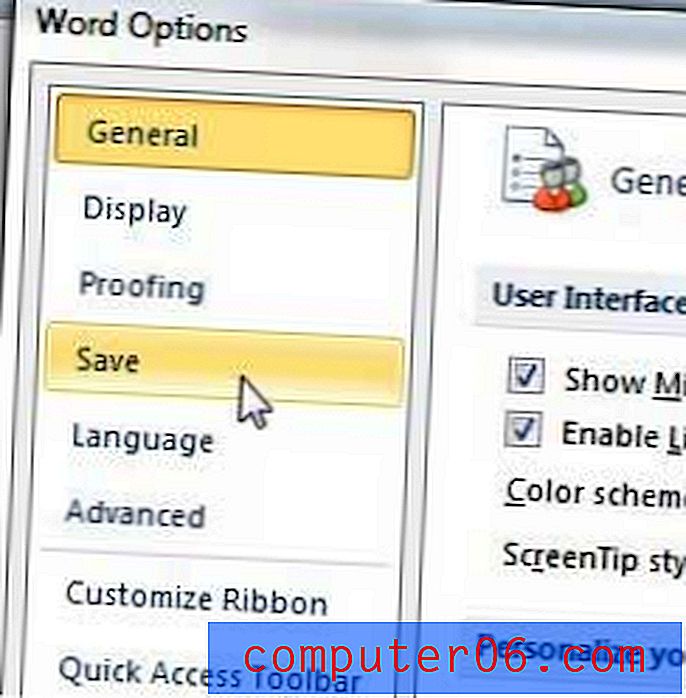
Krok 5: Kliknij przycisk Przeglądaj po prawej stronie domyślnej lokalizacji pliku .
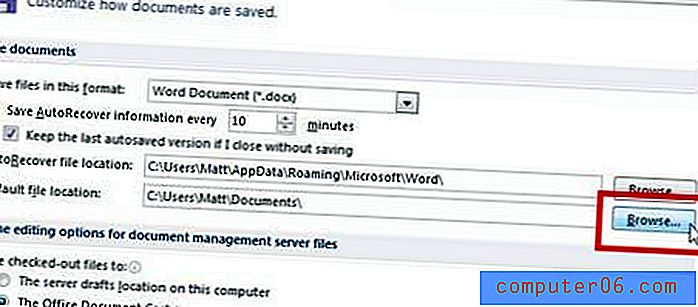
Krok 6: Wybierz dysk flash USB z kolumny po lewej stronie okna, a następnie kliknij przycisk OK . Jeśli na dysku flash USB znajduje się określony folder, w którym chcesz zapisać pliki, wybierz go również tutaj.
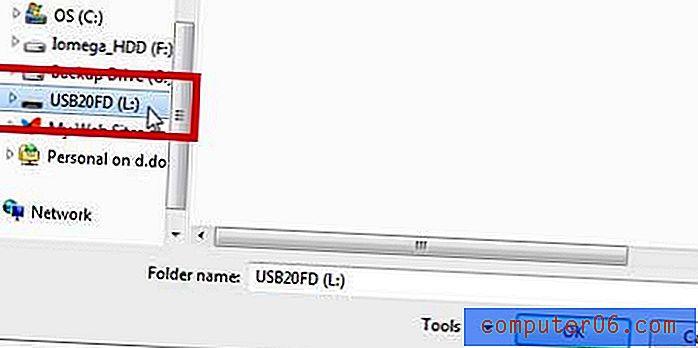
Krok 7: Kliknij przycisk OK u dołu okna, aby zastosować zmiany i zamknąć okno Opcje programu Word.
Jeśli zabraknie Ci miejsca na dysku flash USB, rozważ zakup opcji 32 GB lub 64 GB. Ponadto istnieją dyski zewnętrzne USB, które są bardzo przystępne i mogą zaoferować terabajty miejsca.
Dowiedz się, jak domyślnie zapisywać jako plik doc w programie Word 2010 w przeciwieństwie do .docx, jeśli chcesz udostępniać pliki osobom używającym starszych wersji programu Microsoft Word.



